iPhoneとiPadのカレンダーアプリは、イベントと予定をすべて追跡できます。各カレンダーの色が違うので、カレンダーを簡単に設定でき、必要がなくなった場合にも削除できます。
ただし、多くのユーザーはカレンダーを管理する方法、特に削除する方法を知らないため、カレンダーアプリを使う際悩んでいます。
こちらの記事ではiPhoneからカレンダーを削除する簡単な方法を説明します。
お勧め:iPhoneカレンダーをPCで編集したい場合は、iPhoneカレンダーを編集する方法を見てください。
CopyTrans Contactsを使って、ワンクリックで必要なカレンダーを削除
CopyTrans Contactsは、iPhoneの連絡先・LINEトーク・メモ・カレンダーなどのデータをパソコンに管理するプログラムです。
こちらの方法ではCopyTrans Contactsを使ってiPhoneからカレンダーを簡単に削除する方法を説明します。
-
CopyTrans Contactsをこちらからダウンロードしてください:
-
プログラムをインストールします。CopyTrans Contactsをインストールする方法は以下のページにあります。
インストール方法 -
CopyTrans Contactsを起動し、iPhoneを接続します。iPhoneのデータが全て読み込まれたら、メイン画面の左側にあるカレンダーのアイコンをクリックします。
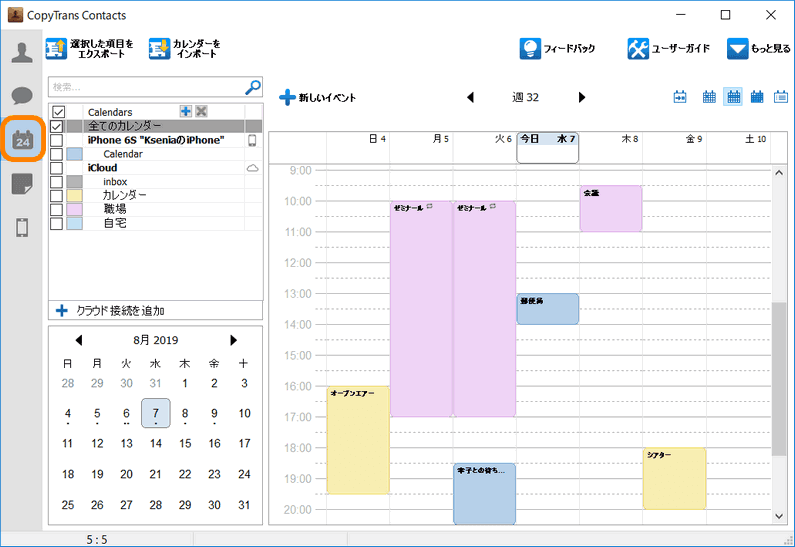
-
カレンダー枠から、iPhoneから消したいカレンダーを選びます。チェックボックスに印を入れて複数のカレンダーを選ぶことができます。
-
カレンダー枠の右上にある赤いバツ印をクリックすることで、選んだカレンダーを削除できます。(右クリックでも同様です)
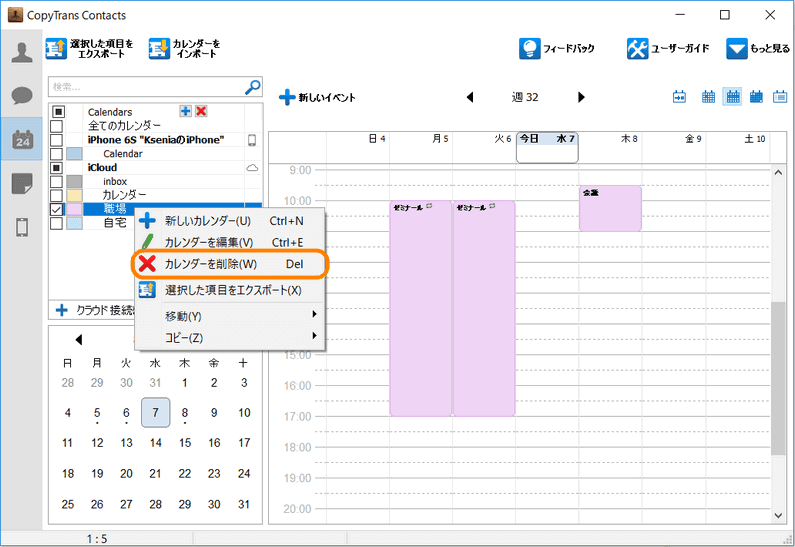
これで簡単にiPhoneからカレンダーを削除できます。
iPhoneで直接にカレンダーを削除する
iOS11のアップデート後、iPhoneでカレンダーを削除する方法が変わりました。
iPhoneで直接にカレンダーを削除するには、下記の手順に従ってください:
-
カレンダーアプリを開きます。
-
画面の下部にある「カレンダー」をタップします。
-
なじみのないカレンダーを見つけます。 このカレンダーの横にある「詳細」ボタンをクリックし、下にスクロールして「カレンダーを削除」をクリックします。
削除したいカレンダーがの横にある詳細情報ボタンをタップし、下にスクロールし、「カレンダーを削除」をタップします。
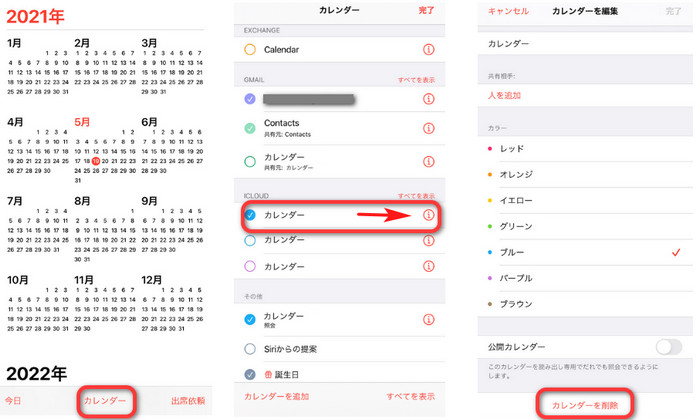
これでiPhoneからカレンダーを削除する方法を紹介しました。